인텔리캐드 회원님들! 안녕하세요. 저희 제품을 애용해주셔서 항상 감사드립니다.
이번 내용은 '[인텔리캐드 10] 치수 스타일 설정 방법 (색상, 글자, 형식 등)'에 대한 내용입니다.
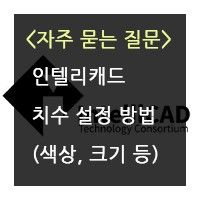
1. 치수 스타일 관리자 아이콘 위치 & 명령어
치수 설정을 하기 위해서는 '치수 스타일 관리자' 창을 열어야 하는데요. 치수 스타일 관리자의 아이콘과 명령어부터 알아보도록 하겠습니다.
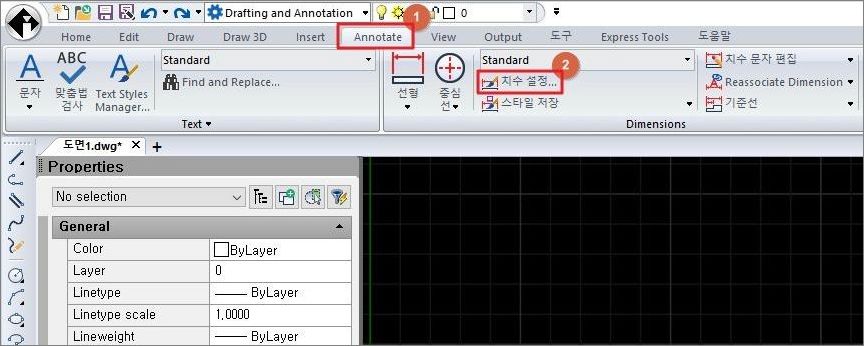
'치수 스타일 관리자'의 아이콘은 인텔리캐드 상단의 폴다운 메뉴에서 Annotate(주석)에 있습니다. 'Annotate(주석) → Dimensions(치수) → 치수 설정...'에서 '치수 설정...'을 클릭하시면 되겠습니다.
치수 스타일 관리자 창을 여는 명령어는 'Dimstyle'입니다. 명령창에 D(Dimstyle)와 엔터만 입력하셔도 됩니다.
2. 치수 스타일 관리자
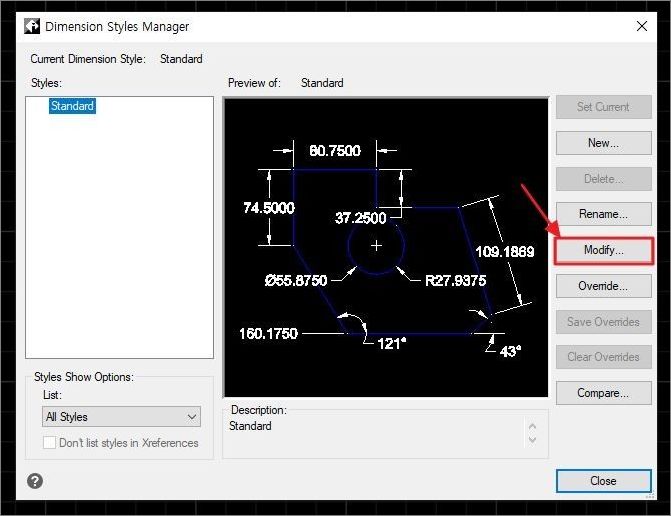
아이콘이나 명령어를 입력하시면 볼 수 있는 '치수 스타일 관리자' 창 화면입니다. 이곳에서는 치수 스타일을 새로 만들거나 삭제, 수정 등의 관리를 할 수 있습니다. 용도에 따라 여러 개의 치수 스타일을 만들어 사용하는 것도 가능합니다.
하지만, 지금은 치수 스타일 설정에 대한 내용을 다루고 있으므로, 우측에서 'Modify...'를 클릭합니다.
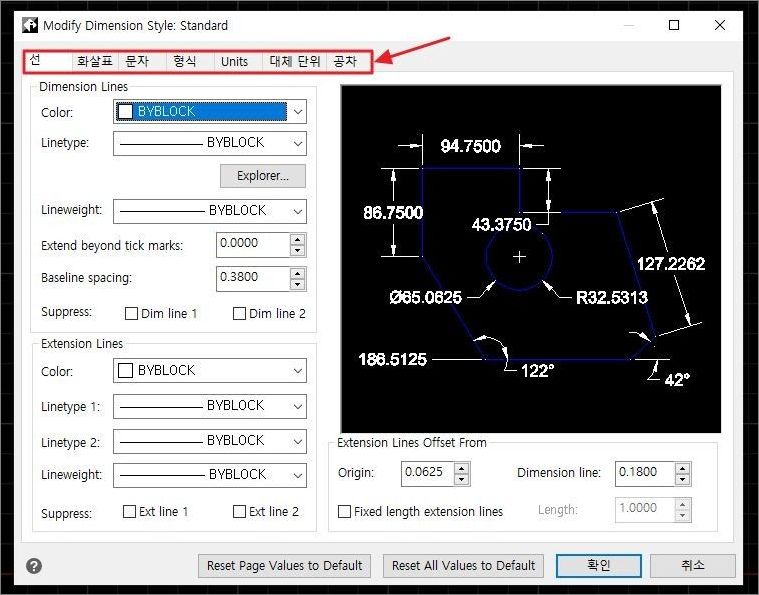
이 화면이 치수 스타일 관리자에서 'Modify...'를 클릭하면 볼 수 있는 창 화면입니다. 이곳에서 치수의 스타일(색깔, 문자 크기, 형식, 공차, 단위 등)의 모든 설정하실 수 있습니다.
3. 자주 사용하는 기능
치수 스타일 관리자에서 통상적으로 자주 사용하는 기능이나, 질문이 간혹들어오는 기능들에 대해서만 간략히 소개해드리겠습니다.
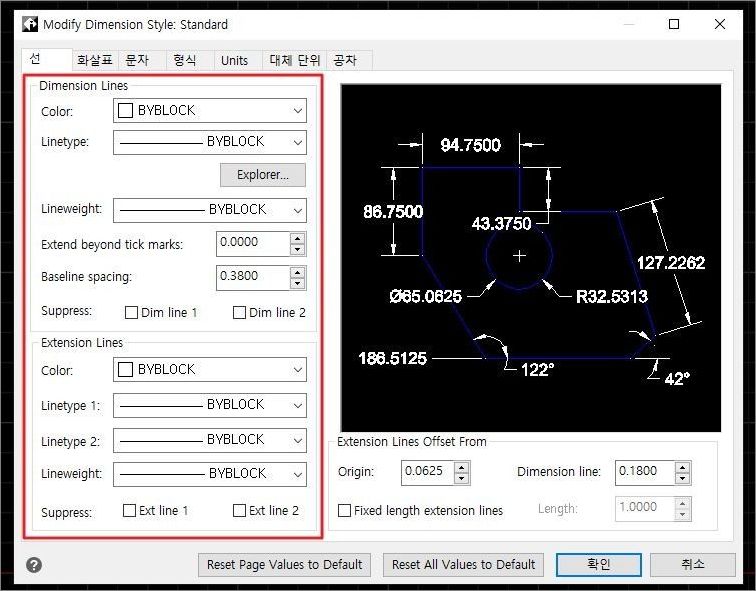
'치수 스타일 관리자' 상단 탭에서 '선'을 클릭하시면 치수선에 대한 설정들을 할 수 있습니다. 이곳에서 보통은 치수의 색상이나 선가중치, 선의 모양 등을 설정합니다.
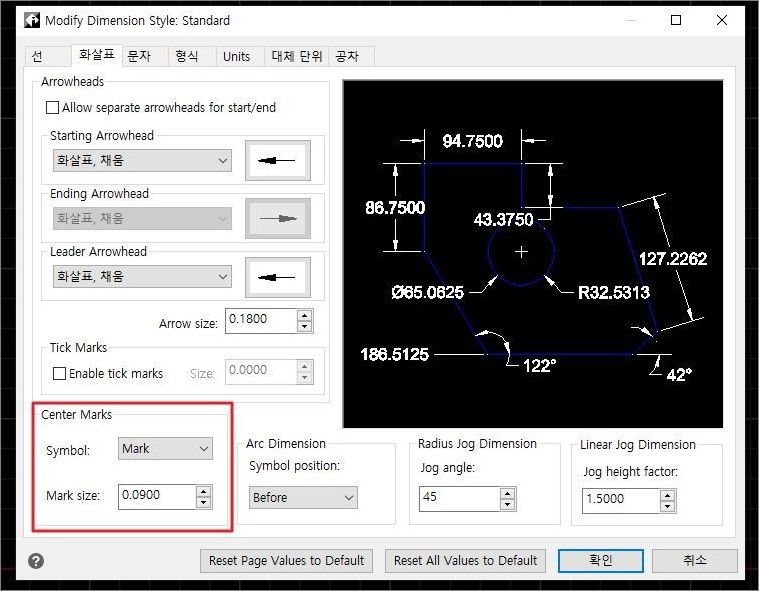
이번에는 상단 탭에서 '화살표' 부분입니다. 이곳에서는 '중심선 표시(Center Marks)'를 간혹 질문하시는데요. 중심선의 크기나 모양(선, 점, 십자선 표시 등) 등을 설정하실 수 있습니다.
지금까지 '[인텔리캐드 10] 치수 스타일 설정 방법(색상, 글자, 형식 등)'에 대한 내용이었습니다. 자료가 도움이 되셨다면 '공감♥' 버튼 부탁드립니다! 좋은 하루 보내세요~!
<세상에서 가장 저렴한 1+1 영구 라이센스 캐드>
• CMS캐드 2D <1 Copy> (가격 : 25만원, VAT 별도, 영구 라이센스)
• CMS캐드 2D <2 Copy> (가격 : 35만원, VAT 별도, 영구 라이센스)
• CMS캐드 3D 풀버전 <2 Copy> (가격 : 49만원, VAT 별도, 영구 라이센스)
• CMS캐드 2D 무제한 업데이트 <1 Copy> (가격 : 69만원, VAT 별도, 영구 라이센스 & 무제한 최신 업데이트)
(2021. 01 .05 기준 가격)
CMS 캐드 : 네이버 카페
1번의 구매로 2대의 컴퓨터에서 사용! 최고의 가성비 캐드 프로그램 CMS 캐드입니다.
cafe.naver.com